아이폰으로 동영상을 촬영하시는 분들이 많이 있습니다. 유튜버, 블로그, 취미 등 여러 가지 이유로 아이폰을 사용하여 동영상을 촬영하게 되는데 오늘은 이러한 분들을 위해서 아이폰 동영상 편집 방법에 대해 알려드릴 테니 시간 되실 때 편집해 보시기 바랍니다.
※목차
1. 아이폰 동영상 편집 방법
1.1 조명 및 색상조절
1.2 수평 맞추기 및 원근감 조절
1.3 필터 효과 적용
2. 아이폰 동영상 자르기
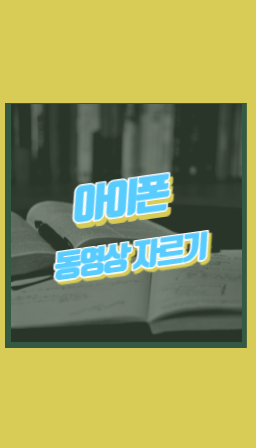
아이폰 동영상 편집 방법
아이폰에서 사진 또는 비디오를 촬영한 다음, 사진앱의 도구를 사용하여 편집할 수 있습니다. 조명 및 색상을 조절하고 아이폰의 사진 및 비디오를 자르고, 회전시키고, 필터를 더하는 등의 작업을 할 수 있습니다.
1. 조명 및 색상 조절
- 사진 앱에서 사진 또는 비디오 축소판을 전체 크기로 보기
- 편집을 클릭한 다음, 사진 아래를 왼쪽으로 쓸어 넘겨서 노출, 휘도, 하이라이트 및 그림자와 같은 각 효과를 보고 편집할 수 있습니다.
- 편집하려는 효과를 클릭한 다음 슬라이더를 드레그하여 정확하게 조절
각 효과에 대한 조절 수준은 버튼 주위의 테두리로 표시되며, 어떤 효과가 증가, 감소되었는지 한눈에 확인할 수 있습니다.
2. 수평 맞추기 및 원근감 조절
- 사진 앱에서 사진 또는 비디오 축소판을 클릭하여 전체화면으로 전환
- 사진 효과에 있는 수평맞추기, 세로, 가로가 있습니다.
- 편집하려는 효과를 클릭하고, 슬라이더를 드레그 하여 정확하게 조절
- 아이폰 동영상 편집이 완료된 영상을 저장하거나, 변경사항이 마음에 들지 않을 경우 취소를 클릭
3. 필터 효과 적용
- 편집을 선택한 후 선명하게, 드라마틱, 실버톤과 같은 필터 효과를 적용
- 필터를 클릭한 다음 슬라이더를 드레그하여 효과를 조절
- 완료를 선택하여 필터가 적용된 사진을 저장
아이폰 동영상 자르기
아이폰으로 촬영된 사진이나 동영상을 자르거나, 회전시키고 뒤집기 기능도 함께 사용하실 수 있습니다.
- 뒤집기: 뒤집을 수 있는 모드를 선택하여 이미지를 좌우로 뒤집기 가능
- 회전시키기: 회전시키는 모드를 선택하면 90도로 회전 가능
- 수동으로 자르기: 사각형 모서리를 드레그하여 사진에 남기고 싶은 영역을 둘러싸거나 사진에서 두 손가락을 펼치거나 오므려서 편집
아이폰 동영상 편집 방법에 대해서 알아보았습니다. 알려드린 방법으로 사진, 동영상 등을 원하시는 스타일에 맞게 편집하여 자신만의 영상을 제작해 보시기 바랍니다.
▼함께 보면 도움되는 정보▼
아이폰 셀룰러 데이터 안됨 해결방법
아이폰을 사용하시다가 서비스 없음 또는 검색 중 이 표시되는 경우 아이폰이 셀룰러 네트워크에 연결되는 않은 것을 뜻합니다. 이러한 경우를 대비해 오늘은 아이폰 셀룰러 데이터 안됨 현상
bobaro.tistory.com
아이폰 비밀번호 설정 방법
스마트폰 사용자라면 누구나 휴대폰에 대한 비밀번호를 설정하고 사용하실 거라 생각됩니다. 패턴, 지문, 얼굴인식 등 다양한 방법으로 비밀번호를 설정할 수 있는데 오늘은 아이폰 비밀번호
bobaro.tistory.com
'생활정보' 카테고리의 다른 글
| 쿠팡와우 무료체험 및 멤버십 해지 방법 (0) | 2023.02.24 |
|---|---|
| 아이폰 Freeform 및 보드 생성방법 정리 (0) | 2023.02.22 |
| PDF 페이지 삭제 방법 정리 (0) | 2023.02.20 |
| 아이폰 셀룰러 데이터 안됨 해결방법 (0) | 2023.02.19 |
| 배우자 상속공제 한도 총정리 (0) | 2023.02.18 |



